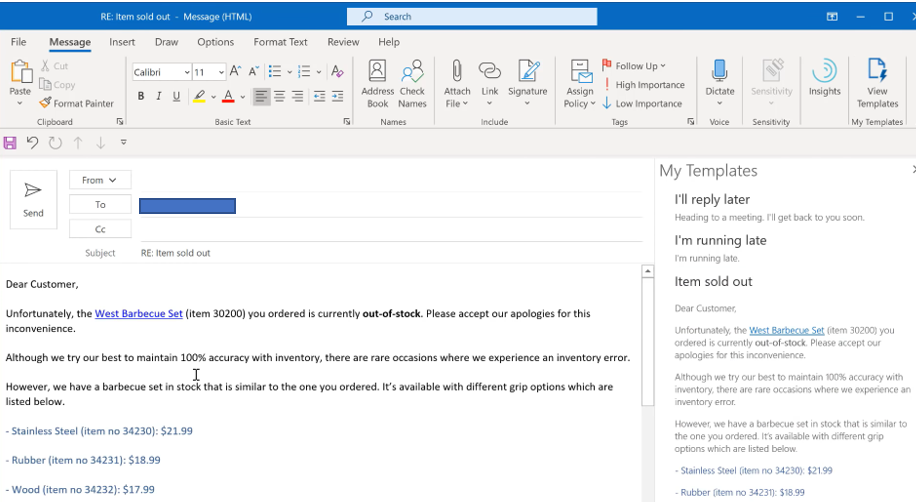Hôm nay, tôi muốn giới thiệu với các bạn về các nhiệm vụ của Microsoft theo nhóm, có thể bạn đang nghĩ, chẳng phải Microsoft đã có cả đống ứng dụng theo dõi nhiệm vụ rồi sao? Có, Microsoft phải làm để theo dõi các nhiệm vụ cá nhân của bạn và công cụ lập kế hoạch của Microsoft, bạn có thể sử dụng công cụ theo dõi nhóm hoặc nhiệm vụ nhóm với các nhiệm vụ trong nhóm Microsoft. Bây giờ họ đang đến với nhau. Bạn có thể xem các nhiệm vụ cá nhân và tất cả các nhiệm vụ nhóm của mình ở một nơi.
Trước đây, khi bạn có thể sử dụng các nhiệm vụ nhóm, bạn có thể đã có một nhiệm vụ được giao cho bạn và bạn không thể thấy điều đó trong danh sách nhiệm vụ cá nhân của riêng mình bằng cách kết hợp cả hai lại với nhau, bây giờ bạn có thể xem mọi thứ mà bạn chịu trách nhiệm. tất cả ở một địa điểm. Tôi sẽ chỉ cho bạn từng bước về cách bạn có thể tận dụng nó.
Làm cách nào để truy cập các tác vụ của Microsoft theo nhóm?
- Hãy đi qua phía bên tay trái và nhấp vào các hình elip. Điều này sẽ mở ra tất cả các ứng dụng khác nhau trong nhóm Microsoft. Để khởi chạy trải nghiệm nhiệm vụ, chúng ta cần nhập nhiệm vụ.
- Nếu đây là thứ mà bạn nghĩ rằng mình có thể sử dụng thường xuyên, bạn có thể ghim ứng dụng vào bên tay trái của mình. Trên thực tế, bạn có thể làm điều này cho bất kỳ biểu tượng nào ở phía bên trái, chỉ cần nhấp chuột phải vào biểu tượng và sau đó chọn Ghim và điều này sẽ duy trì ở bên trái.

- Trong ứng dụng nhiệm vụ, một trong những tính năng được gọi là nhiệm vụ của tôi và mọi thứ hiển thị trong danh mục này là để tôi làm. Đây là những nhiệm vụ cá nhân của riêng tôi.

- Ở phía bên tay phải, tôi có một danh sách nhiệm vụ khá điển hình. Hãy đi và nhập nhiệm vụ đầu tiên của chúng ta.
- Nhiệm vụ đầu tiên của tôi là chỉnh sửa công thức làm bánh quy. Tôi có thể đặt ưu tiên cho nhiệm vụ này. Nó có thể là quan trọng hoặc trung bình. Đây có vẻ là một nhiệm vụ khá quan trọng nên tôi sẽ chọn quan trọng. Tôi cũng có thể đặt ngày đến hạn để hoàn thành việc này.
- Tôi đã hoàn thành việc nhập công việc của mình và điều này hiện đã được thêm vào danh sách công việc của tôi.

- Tôi đã thêm nhiệm vụ vào danh sách của mình, tôi có thể nhấp đúp vào nhiệm vụ và nhập một số chi tiết bổ sung. Một lần nữa, tôi có thể đặt tiêu đề của nhiệm vụ, mức độ ưu tiên, ngày đến hạn và nhập một số ghi chú.
- Tôi sẽ thêm một ghi chú cho nhiệm vụ này. Tôi có linh cảm rằng thêm nhiều đường vào bánh quy sẽ khiến mọi người mua chúng thường xuyên hơn nhưng với tư cách là bất kỳ chủ doanh nghiệp giỏi nào, tôi cần thử nghiệm bên dưới các ghi chú.
- Tôi có tùy chọn để thêm một danh sách kiểm tra. Cách suy nghĩ giống như thêm các nhiệm vụ con.
- Như bạn có thể thấy, tôi đã thêm hai mục bổ sung. Tôi sẽ kiểm tra thêm nửa cốc đường và tôi cũng sẽ kiểm tra thêm một cốc đường. Khi tôi hài lòng với nhiệm vụ của mình, tôi có thể nhấp vào đóng.

- Tôi có nhiệm vụ đầu tiên trong danh sách nhiệm vụ của mình. Tôi đã thêm tất cả các chi tiết vào mục này trong danh sách nhiệm vụ của mình.
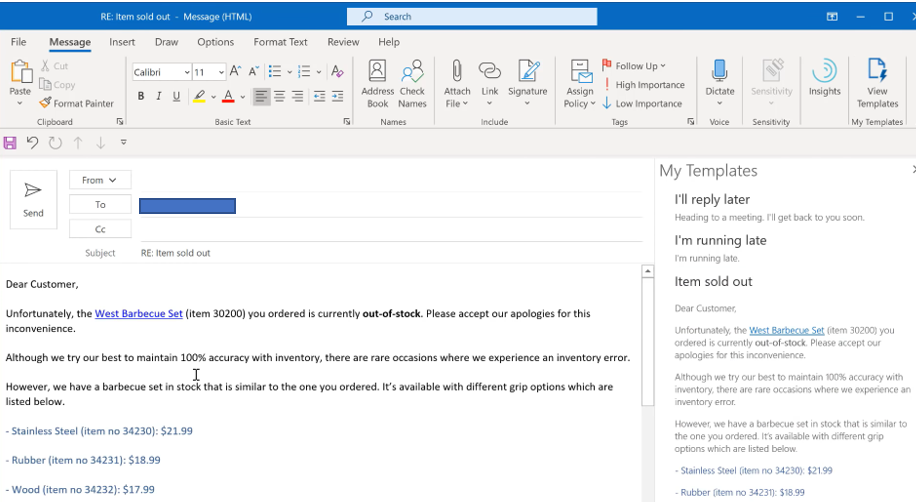
- Tôi muốn chỉ cho bạn một cách nữa. Bạn có thể nhanh chóng cập nhật một số chi tiết. Khi bạn đã chọn một nhiệm vụ, bạn sẽ thấy các tab xuất hiện ở trên cùng. Tôi có thể nhấp vào nó và cập nhật tiến trình. Tôi có thể cập nhật tiến độ, mức độ ưu tiên và ngày đến hạn.

- Có những nơi khác nhau mà tôi có thể cập nhật những giá trị đó. Tôi sẽ có nhiều nhiệm vụ khác nhau, không chỉ một nhiệm vụ nên tôi sẽ thêm một vài nhiệm vụ nữa. Bây giờ tôi đã thêm một vài nhiệm vụ khác vào danh sách nhiệm vụ của mình.
Làm thế nào để xem các nhiệm vụ của Microsoft theo nhóm?
- Tiếp theo, tôi muốn chỉ cho bạn một số cách khác nhau để bạn có thể xem danh sách nhiệm vụ của mình.
- Theo mặc định, chế độ xem nhiệm vụ hiển thị cho bạn tất cả các tác vụ mà bạn đã thêm. Khi tôi nhấp vào Quan trọng ở phía bên trái, nó sẽ lọc danh sách của tôi xuống nhiệm vụ mà tôi đã thêm và đánh giá mức độ quan trọng cao.

- Tương tự, ở phía bên trái, nếu tôi nhấp vào kế hoạch, nó sẽ hiển thị cho tôi tất cả các nhiệm vụ khác nhau mà tôi có trong danh sách nhiệm vụ của mình và ngày hoàn thành liên quan đến chúng.

- Đây là hai cách nhanh chóng để lọc danh sách công việc của bạn.
- Có một chế độ xem khác được chỉ định cho tôi. Khi tôi nhấp vào nhiệm vụ của mình, danh sách tất cả các nhiệm vụ cá nhân đã được giao cho tôi trên tất cả các kế hoạch nhóm hoặc nhóm khác nhau của tôi.
- Tôi thấy rằng tôi có một nhiệm vụ được giao cho tôi bây giờ. Đây là một cách hay để luôn cập nhật mọi nhiệm vụ có thể nảy sinh từ làm việc nhóm hoặc công việc nhóm mà bạn đang làm.

Làm thế nào để hoàn thành các nhiệm vụ của Microsoft theo nhóm?
- Trở lại danh sách nhiệm vụ chính của tôi. Sau khi tôi hoàn thành một trong các nhiệm vụ của mình, rất dễ dàng loại bỏ nó khỏi danh sách của tôi. Tất cả những gì tôi cần làm là nhấp vào hộp và nhiệm vụ biến mất.

- Giả sử, tôi muốn xem tất cả các tác vụ mà tôi đã hoàn thành. Tôi chỉ cần đi đến góc trên cùng bên phải và theo mặc định, nó sẽ hiển thị cho tôi tất cả các tác vụ đang hoạt động của tôi. Nếu tôi nhấp vào đây, tôi cũng có thể chuyển đổi để xem tất cả các nhiệm vụ đã hoàn thành của mình.

- Tôi thấy rằng trang web doanh nghiệp khởi chạy là xong.
- Tôi cũng có thể nhấp vào hộp một lần nữa và điều đó sẽ đưa nó trở lại danh sách hoạt động của tôi.

- Tôi cũng có thể lọc danh sách của mình. Ví dụ: tôi có thể lọc các nhiệm vụ đến hạn trong tuần này và cũng xem xét các nhiệm vụ có mức độ ưu tiên cao.

Microsoft để làm so với nhiệm vụ
- Nếu bạn đã từng sử dụng Microsoft trước đây, bạn có thể tự hỏi sự khác biệt là gì? Chà, chúng khá giống nhau, tất cả các nhiệm vụ tương tự mà tôi đã nhập trong các nhiệm vụ trong nhóm Microsoft cũng hiển thị trong Microsoft để thực hiện. Đó là cùng một dịch vụ cung cấp năng lượng này.
- Tuy nhiên, bạn có một vài lỗ hổng chính. Nếu chúng ta nhìn sang phía bên trái trong Microsoft để làm gì, tôi có chế độ xem trong ngày cho tôi thấy tất cả các nhiệm vụ mà tôi muốn hoàn thành hôm nay, chúng không hiển thị trong các nhiệm vụ và nhóm Microsoft.
- Tương tự, có một chế độ xem khác cho các email bị gắn cờ. Họ vẫn chưa xuất hiện trong nhóm Microsoft với các nhiệm vụ trong nhóm.
- Đó là mô hình phát triển sản phẩm điển hình, nơi bạn sử dụng chức năng cơ bản trước tiên và sau đó bạn sẽ tiếp tục cải tiến sản phẩm.
- Tôi dám cá rằng chế độ xem trong ngày của tôi và các email được gắn cờ sẽ hiển thị trong các nhiệm vụ và nhóm, nhưng sẽ mất một chút thời gian trước khi chúng hiển thị ở đó.

- Cùng với những điều đó, có một vài khoảng trống khác. Tôi không chỉ giới hạn trong các danh mục được xác định trước này.

Tạo danh sách hoặc kế hoạch mới
- Tôi cũng có thể thêm danh sách cá nhân của mình. Để làm điều đó, hãy chuyển đến góc dưới cùng bên trái và nhấp vào danh sách hoặc kế hoạch mới.
- Một danh sách là một danh sách cá nhân được sử dụng để theo dõi các nhiệm vụ của riêng tôi và một kế hoạch được chia sẻ được sử dụng để theo dõi một nhóm hoặc một nhóm nhiệm vụ.
- Tôi muốn thêm danh sách cá nhân của riêng mình. Tôi sẽ gọi điều này là cá nhân.
- Sau đó, tôi có thể chọn nơi để tạo cái này. Nếu tôi muốn đây là một danh sách riêng lẻ, hãy đặt nó vào nhiệm vụ của tôi và sau đó nhấp vào tạo.

- Bây giờ bạn thấy rằng ở phía bên trái, tôi có một danh sách nhiệm vụ cá nhân hoặc cá nhân bổ sung ở bên cạnh.

- Bây giờ chúng ta đã xem xét những gì chúng ta có thể làm với danh sách nhiệm vụ cá nhân. Tiếp theo, tôi muốn cho bạn thấy cách chúng ta có thể tạo một kế hoạch hoặc một nhóm nhiệm vụ.
- Một lần nữa, hãy chuyển đến góc dưới cùng bên trái và nhấp vào Danh sách hoặc kế hoạch mới. Lần này, thay vì tạo một danh sách, chúng tôi sẽ tạo kế hoạch của riêng mình. Tôi sẽ tạo một kế hoạch cho Techieberry Blog.
- Chúng tôi muốn giao một số nhiệm vụ cho các thành viên trong nhóm của tôi.
- Tôi lại có một danh sách thả xuống để tôi có thể chọn nơi tạo kế hoạch của mình. Tôi có nhóm blog của mình trong nhóm Microsoft. Tôi sẽ chọn một kênh mà tôi muốn tạo kế hoạch này. Tôi chỉ có kênh chung, nhưng bạn có thể chọn bất kỳ kênh nào bạn muốn. Khi bạn đã hoàn tất, hãy nhấp vào tạo.

- Tôi đã thêm một kế hoạch mới, bất kỳ ai là thành viên của nhóm và kênh hiện đều có thể truy cập vào kế hoạch này.

- Ví dụ: nhấp vào phía bên trái của các đội và chọn blog của tôi. Một tab mới trên cùng có tên là Kế hoạch blog. Khi tôi nhấp vào nó, nó sẽ đưa tôi trở lại kế hoạch.

- Điều này giúp bất kỳ thành viên nào trong nhóm của tôi quay trở lại kế hoạch của chúng tôi rất dễ dàng.
- Bây giờ tôi đã trở lại với Kế hoạch blog đang mở của mình và cần bắt đầu kết hợp một số nhiệm vụ lại với nhau để tôi có thể làm cho nhóm của mình hoạt động hiệu quả. Tôi có thể gán nó cho người khác bằng biểu tượng Được chỉ định cho và điều này sẽ cho phép tôi chọn tên.

- Tôi có thể đặt nó như một nhiệm vụ khá quan trọng và đặt một ngày đến hạn. Tôi sẽ dành một chút thời gian để xem xét các chi tiết. Tôi có thể thiết lập một nhóm cho nhiệm vụ này. Cách tốt nhất để nghĩ về một cái thùng là một danh mục.

- Nếu chúng ta muốn chỉnh sửa một số chi tiết của nhiệm vụ, chúng ta có thể chỉ cần nhấp đúp vào nó để mở ra tất cả các chi tiết nhiệm vụ và thay đổi người đang làm việc, mức độ ưu tiên, ngày hoàn thành và thêm ghi chú. Giống như tôi có thể làm trước đây.
- Bây giờ, tôi không muốn trở thành một người quản lý vi mô quá nhiều nhưng tôi sẽ thêm một vài mục vào danh sách kiểm tra chỉ để khơi nguồn sáng tạo. Đây trông giống như một danh sách tốt để bắt đầu và bây giờ và nhấp vào hộp kiểm cho biết hiển thị trên thẻ.

- Tiếp theo, thêm một số tệp đính kèm và nhập nhận xét.

- Trước khi kết thúc phần này, tôi muốn chỉ ra một số điều bổ sung mà bạn có thể làm. Nếu chúng ta nhấp vào dấu ba chấm ở trên cùng, chúng ta có thể sao chép liên kết đến nhiệm vụ, vì vậy có thể tôi muốn gửi email hoặc nhắn tin cho ai đó và bao gồm liên kết đến nhiệm vụ.

- Tôi đã thêm tất cả các chi tiết cho nhiệm vụ này. Khi tác vụ được chọn, một số tác vụ nhanh trên các tab ở trên cùng sẽ hiển thị. Ví dụ: cập nhật tiến độ, mức độ ưu tiên và ngày đến hạn.

- Tôi sẽ thêm một vài nhiệm vụ nữa vào danh sách và phân phối chúng cho nhóm của mình. Tôi không thể giao tất cả cho nhóm của mình và tôi cảm thấy mình cần phải thực hiện ít nhất một nhiệm vụ nên tôi đã giao một nhiệm vụ cho bản thân.

- Chúng tôi cũng có quyền truy cập vào một số cách khác nhau để xem các nhiệm vụ của mình. Ví dụ: nhấp vào hoạt động và lọc giữa các nhiệm vụ đang hoạt động và các nhiệm vụ mà nhóm của chúng tôi đã hoàn thành.

- Tôi có thể nhấp vào bộ lọc và có thêm một vài bộ lọc so với trước đây. Giống như trước đây, bộ lọc hoạt động dựa trên ngày, mức độ ưu tiên
- và bây giờ chúng tôi cũng có nhóm và bộ lọc theo từng cá nhân. Ví dụ, tôi muốn xem mọi thứ mà một nhân viên cụ thể đang làm.
- Một trong những điều tuyệt vời về các nhiệm vụ trong nhóm của Microsoft không chỉ giới hạn ở việc xem các nhiệm vụ trong danh sách mọi người như xem các nhiệm vụ được hình dung theo những cách khác nhau.
- Ngay phía trên theo mặc định, chúng tôi đang ở chế độ xem danh sách nhưng chúng tôi cũng có thể nhấp vào chế độ xem bảng. Tôi thấy một bảng có các thẻ đại diện cho tất cả các nhiệm vụ khác nhau của chúng tôi mà tôi đã đề cập.

Làm thế nào để tạo thùng?
- Ở trên cùng, chọn bảng và nhấp vào Thêm nhóm mới.

- Nhóm đầu tiên dành cho việc mở cửa hàng và thêm một nhóm khác để bố trí nhân viên.

- Chế độ xem bảng nhanh chóng kéo các thẻ vào các nhóm khác nhau này. Ví dụ, một thẻ nói rằng hãy thuê nhân viên dịch vụ và đó là một hạng mục công việc liên quan đến nhân sự, vì vậy tôi sẽ chuyển nó vào mục nhân sự.

Biểu đồ
- Chúng tôi đã xem xét chế độ xem hội đồng quản trị. Hãy nhấp vào biểu đồ để xem chúng ta có thể làm gì.

- Tôi thấy một loạt các phân tích liên quan đến nhóm của tôi. Tôi có thể thấy rằng nhóm hoặc nhóm của chúng tôi còn lại 3 nhiệm vụ và nhóm nào họ ngồi và mức độ ưu tiên tổng thể trên tất cả các nhiệm vụ của tôi.

- Một trong những mục yêu thích của tôi là tôi có thể biết số lượng nhiệm vụ được giao cho mỗi thành viên hiện giờ. Với tư cách là chủ sở hữu của doanh nghiệp, tôi có rất nhiều nhân viên hiện không có việc làm và có lẽ nên quay lại và thêm một số nhiệm vụ nữa.

Lịch trình
- Cuối cùng, nhấp vào xem lịch trình. Trong chế độ xem lịch biểu, tôi thấy chế độ xem lịch theo tháng. Khi tất cả các nhiệm vụ khác nhau đến hạn, tôi cũng có thể chuyển đổi giữa chế độ xem tuần hoặc quay lại chế độ xem tháng, vì vậy đây chỉ là một cách nữa mà bạn có thể hình dung tất cả các nhiệm vụ của mình trong nhóm của mình.

Đó là một cái nhìn nhanh về cách bạn có thể bắt đầu tận dụng các nhiệm vụ của Microsoft theo nhóm.
Để biết thêm thông tin, hãy truy cập trang web của Microsoft .
Bây giờ tôi muốn chuyển nó cho bạn:
Bạn sẽ thử chiến lược nào từ hướng dẫn hôm nay? Hoặc có thể bạn có câu hỏi về điều gì đó mà tôi đã đề cập.
Dù bằng cách nào, tôi cũng muốn nghe ý kiến từ bạn. Vì vậy, hãy tiếp tục và để lại bình luận bên dưới.